Win11恢复分区怎么删除?Win11删除恢复分区的方法
[windows11] Win11恢复分区怎么删除?Win11删除恢复分区的方法Win11怎么删除恢复分区?其实方法很简单,本文就为大家带来了Win11删除恢复分区的方法,需要的朋友赶紧看看吧... 22-06-25
恢复分区是系统自动创建的一个额外的分区来存储恢复环境,可以在系统出现故障时,选择还原来修复故障的。如果不用一键还原的话,就可以删除的,否则还是建议保留的。今天小编将为大家带来win11删除恢复分区的方法,我们一起来看看吧。
具体操作如下:
1、首先,按键盘上的【 win + x 】组合键,或右键点击任务栏上的【windows徽标】,在打开的隐藏菜单项中,选择【运行】;
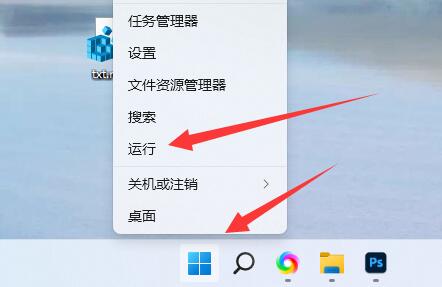
2、运行窗口,输入【cmd】命令,按【确定或回车】可以打开命令提示符;
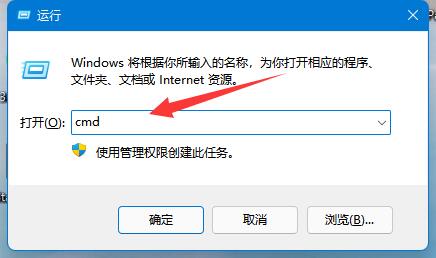
3、管理员命令提示符窗口,输入并按回车执行【diskpart】命令;
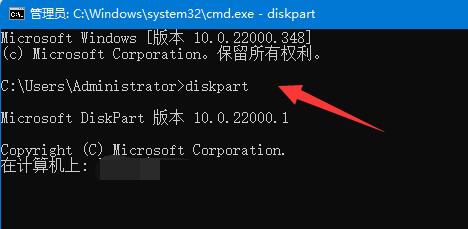
4、接着输入【list disk】命令,按回车,可以查看所有磁盘;
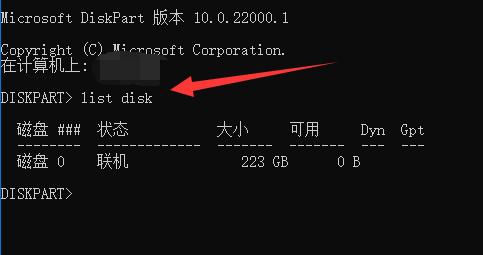
5、再输入【select disk 编号】,按回车,可以选中要编辑的磁盘;
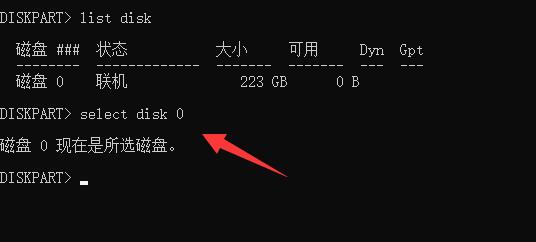
6、选中后,输入【list volume】命令,按回车,可以显示所有分区;
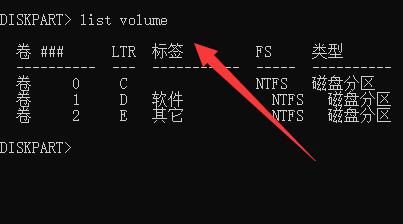
7、最后,输入【select volume 编号】和【delete volume override】,就能删除它了。
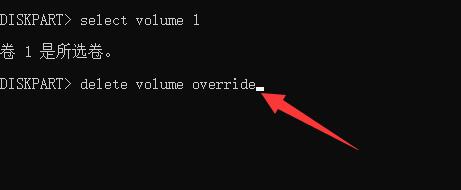
以上就是小编为大家带来的win11删除恢复分区的方法,希望对大家有所帮助,更多操作系统相关内容请继续关注代码网。
相关文章:
-
[windows11] Win11怎样查看隐藏的文件?Win11隐藏文件查看找回方法我们都会独立隐藏一些私有文件数据,主要是防止自己误删。但是有些朋友还是不知道Win11如果系统查…
-
[windows11] Win11无法使用动态壁纸怎么办?Win11动态壁纸设置方法最近有不少网友反应自己的Win11动态壁纸无法使用,其实解决方法很简单,本文就为大家带来了Win…
-
[windows11] Win11新建不了文本文档怎么办?Win11无法新建文本文档的两种解决方法有时候我们会发现win11新建不了文本文档,这可能是由于系统文件缺失问题,修改一下…
-
[windows11] Win11如何开启多语言文本建议?Win11打开多语言文本建议方法多语言文本建议可以让我们在输入文字的时候,速度更快,由于Win11系统是默认关闭状态的,因…
-
[windows10] win10频繁断网怎么办 win10系统间歇性断网的解决办法Win10系统可以说是最常用的系统之一,而网络是使用电脑的必备功能,不过有一些小伙伴在使用电脑的…
-
[windows10] win10怎么查看自己电脑的ip地址?Win10查询本机ip地址的方法这篇文章主要介绍了win10怎么查看自己电脑的ip地址?Win10查询本机ip地址的方…
版权声明:本文内容由互联网用户贡献,该文观点仅代表作者本人。本站仅提供信息存储服务,不拥有所有权,不承担相关法律责任。
如发现本站有涉嫌抄袭侵权/违法违规的内容, 请发送邮件至 2386932994@qq.com 举报,一经查实将立刻删除。
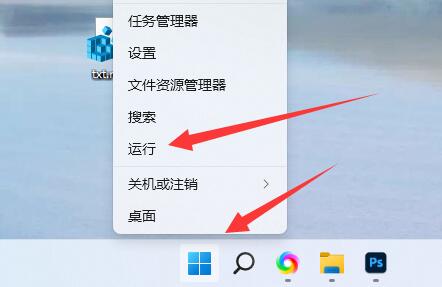
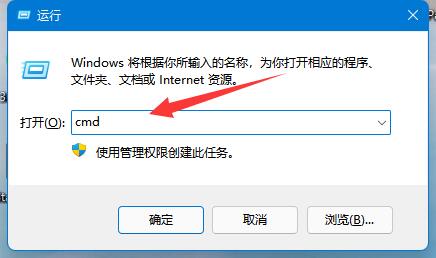
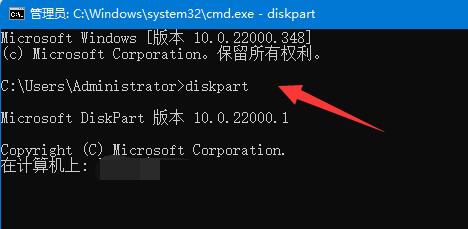
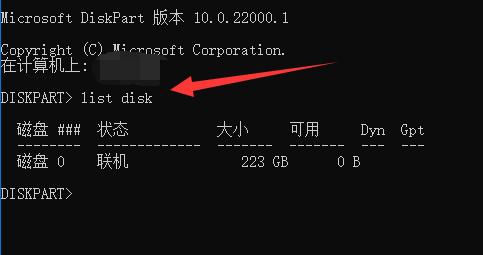
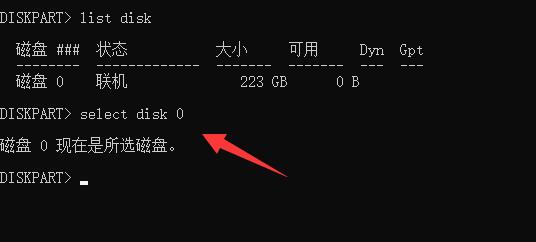
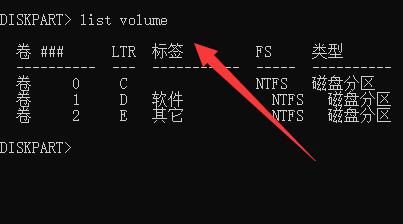
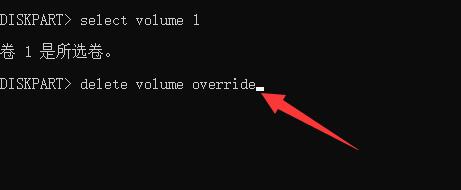

发表评论